hostEONS VPS 搭 V2Ray 梯子 年付$16 100M带宽 无限流量 IPv4+IPv6 双栈
购买 hostEONS VPS
如果没库存,可以点左上角的菜单显示其它价格档位的看看。
可以切换中文
设置你的Root密码
操作系统选Debian 10
继续购物车
结账
填写身份信息 设置你的账户密码
我填写的是真实的信息,如果你希望使用假信息,可以用在 http://www.haoweichi.com/Index/custom_result 上找一个假身份信息。
选择付款方式 同意服务条款
支持款项后,VPS就购买成功了
=======================================
注意你的邮箱,会收到一封标题为"VPS Activation Email"的邮件,下面这一段信息中的Main IP就是VPS的公网IP。
还有这样一段信息
用浏览器打开URL,使用username和password登录。
点击你的VPS那一行最右侧的箭头进入你的VPS
设置root密码
现在, 你知道了你的VPS的公网IP, root用户的密码, 可以使用SSH工具登录去搭梯子了.
如果还没有SSH工具,推荐使用 Xshell(官方中文 免费 用邮箱注册一个Free For Home的License就行)
=======================================
如果你以前使用过v2ray,那么请用你熟悉的方式安装。
* 注意:
hostEONS 的这一款VPS 自带 apache,如果你想搭 Websocket+TLS模式,请关闭并删除 Apache2 服务
service apache2 stop
systemctl disable apache2
==========
如果你是第一次搭建梯子,请继续看下去。以下步骤为:
1. 搭建默认协议的v2ray
2. 翻墙成功后,用全局模式申请 Freenom 免费域名
3. 添加Cloudflare的DNS
4. 修改v2ray协议为tls模式
5. 打开Cloudflare的CDN
=======================================
在SSH工具里安装v2ray
输入以下命令,回车。
bash <(curl -s -L https://git.io/233v334.sh)
* 出现-bash: curl: command not found,需要安装 curl
apt-get update -y && apt-get install curl -y
安装过程一路回车,使用默认的TCP协议搭建v2ray
=======================================
在本地(Windows)安装v2rayN
官方下载位置 https://github.com/2dust/v2rayN/releases/tag/3.29 选择 v2rayN-Core.zip
下载即可。
有的时候github被屏蔽,需要在墙内搜索安装文件。
如果担心墙内的文件不安全,我们可以用vps下载,然后再从vps下载到本地。
在SSH工具上输入 wget 下载链接,类似如下命令:
wget https://github.com/2dust/v2rayN/releases/download/3.29/v2rayN-Core.zip
然后再输入 sz 文件名,把下载的文件取回本地,类似如下命令:
sz v2rayN-Core.zip
取决于本地与VPS之间的速度,可能需要不少时间。
=======================================
使用v2rayN
解压,运行v2rayN.exe
在SSH工具中输入以下命令
v2ray url
得到一段以 vmess:// 开头的链接文字,类似如下:
鼠标选择这段文字,注意包括开头的 vmess:// 和最后的 =。右键复制,注意Ctrl+V是复制不了的。
在v2rayN中,点击 服务器 - 从剪贴板导入 。
右键右下角的v2rayN图标,菜单选择 Http代理 - 全局模式
点击“重启服务”
到此为止,你应该可以成功翻墙了。用浏览器打开google.com试试看吧~
=======================================
在Freenom申请免费域名
确保你使用了“全局模式”,浏览器打开 ipip.net ,注意地理位置,是美国的哪个州哪个城市。
打开freenom.com,输入你想申请的域名,检查一下。如果显示“不可用”那么你需要换一个域名。
点击“现在获取”,右上角会出现加入购物车的提示,点击“完成”。
默认是申请3个月免费,你可以选择12个月免费。点击“Continue”
填写你的邮箱地址,点击“Verify My Email Address”。实际上是注册一个Freenom的账户。
你会收到一个Freenom发来的邮件,点击邮件中的链接验证你的邮箱地址。
Freenom会要求你填写个人信息,可以找一个美国人的假信息 https://www.haoweichi.com/
注意城市和你的翻墙IP所在的城市一致。(还记得 ipip.net 查询到的IP地理位置吗?)
如果一切顺利的话,你会在Freenom查到属于你自己的域名。
=======================================
添加Cloudflare的DNS
打开 https://www.cloudflare.com/ 注册一个账户
选择添加站点,输入你申请的域名
选择免费计划
等待一会儿,然后手动添加DNS解析
点击“添加记录”,“名称”中输入@,IPv4地址输入VPS的公网IP(还记得VPS发来的邮件吗?)代理状态那里要点一下图标,从橙色的云朵“已代理”变成灰色的云朵“仅限DNS”,点击“保存”。
点击“继续”。
在接下来的页面中,注意两项“名称服务器”的信息。
点击“完成”。
在Freenom的My Domains页面,点击“Manage Domain”
点击“Management Tools”-“Nameservers”
点击“Use custom nameservers”,在下面填写 Cloudflare 提供的 名称服务器 信息。点击“Change Nameservers”
登录Cloudflare,看看你的域名状态,如果是下面这样“待处理的名称服务器更新”,你还需要等待。如果名称服务器切换成功,Cloudflare会给你发邮件的,请关注你的邮箱。
如果状态为绿色的对勾,那么说明名称服务器切换生效了。点击它,我们继续修改一些设置。
点击“SSL/TLS”,切换到“完全”。
=======================================
修改v2ray的协议为tls模式
* hostEONS 的这一款VPS 自带 apache,我们想搭 Websocket+TLS模式,需要关闭并删除 Apache2 服务
用SSH工具登录VPS,输入以下命令
service apache2 stop
systemctl disable apache2
下面开始修改v2ray协议为tls模式
用SSH工具登录VPS,输入以下命令
v2ray config
输入2,回车 ( 2. 修改 V2Ray 传输协议)
输入4,回车 ( 4. WebSocket + TLS)
一路按提示输入域名(不需要输入www.),网站伪装和路径分流 Y,域名解析 Y ,自动配置 TLS 也是 Y,其它的默认(回车)。
脚本执行完后,输入
v2ray status
检查运行状态是否正常。正常的状态如下:
输入
v2ray url
将vmess://链接复制
粘贴添加到v2rayN里面
再设置为活动服务器
用浏览器打开google.com试试看吧~
=======================================
打开Cloudflare的CDN
确认Cloudflare的SSL/TLS加密为“完全”
将DNS页面修改代理状态为“已代理”
=======================================
完
选择hostEONS的好处
1. 便宜,年付$16
2. 100M带宽 无限流量 借给几个朋友一起用也不怕把流量用完了
3. 自己如果搭个小站, 不怕被人刷流量
4. 如果这是你唯一的VPS, IP被封了, 还可以申请一个单独的登录通道, IP和你的VPS公网IP不一样. 操作起来比VNC方便.




















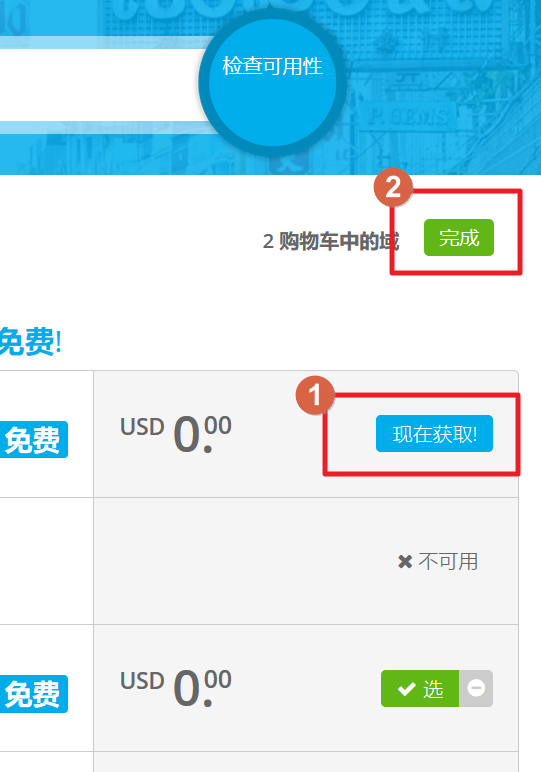
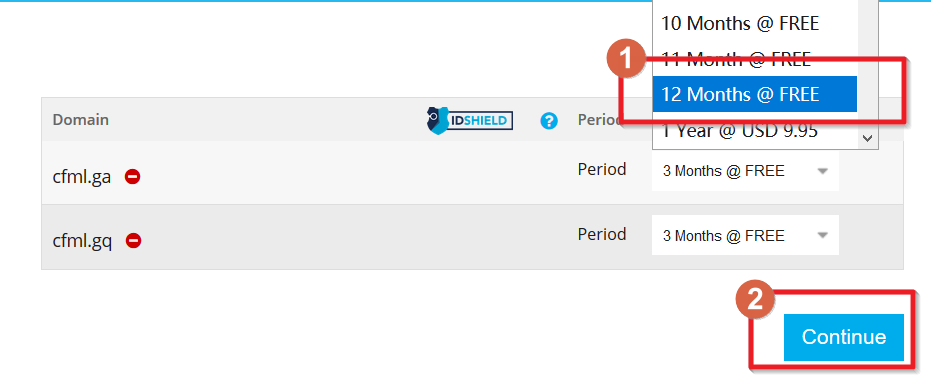
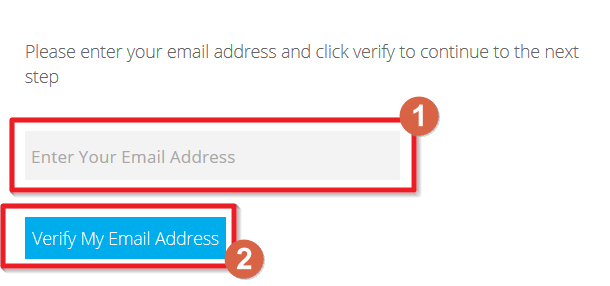
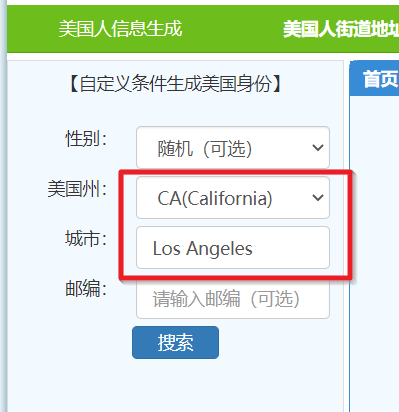
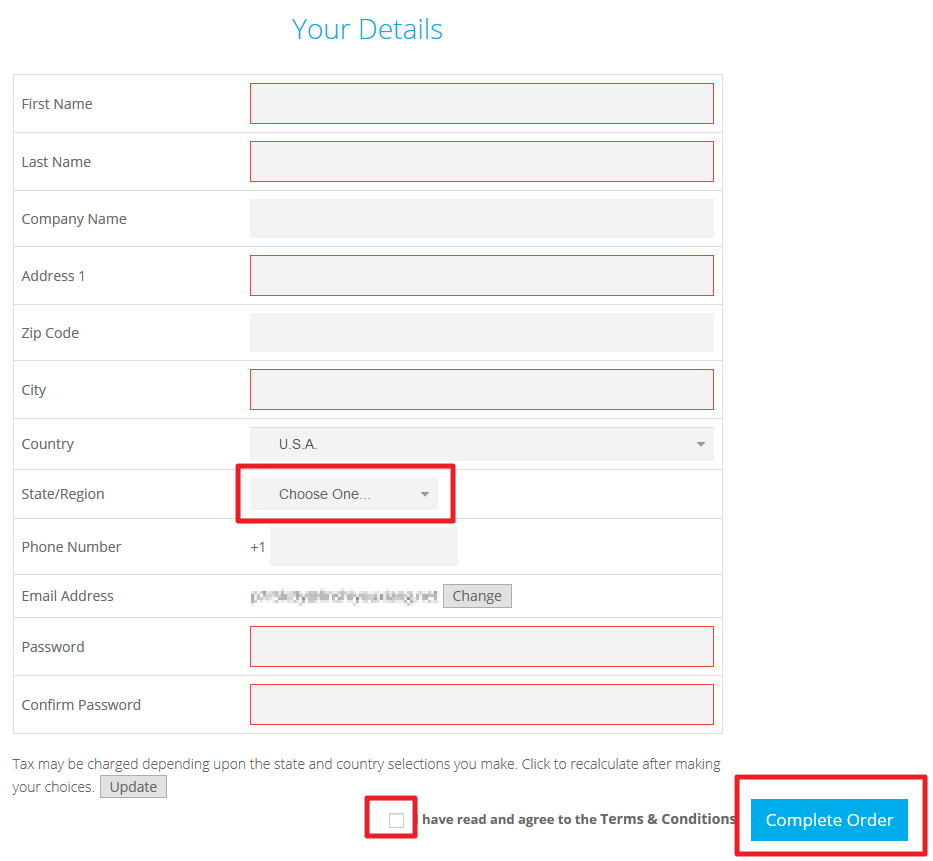
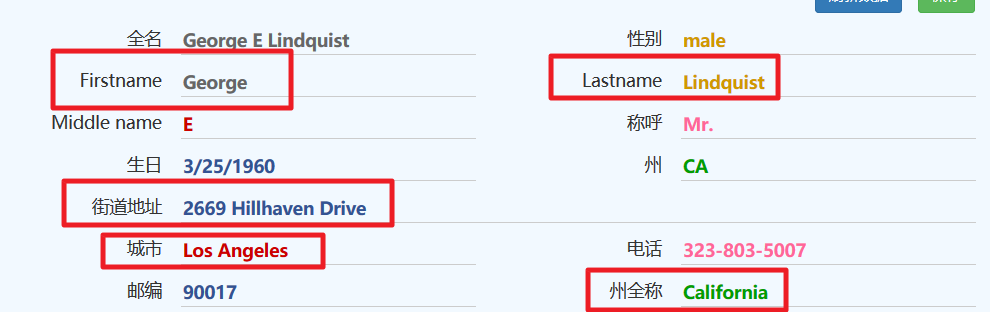
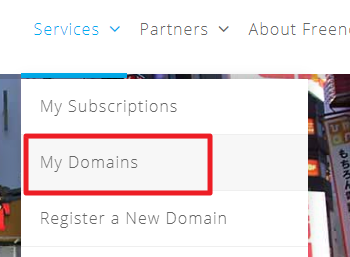

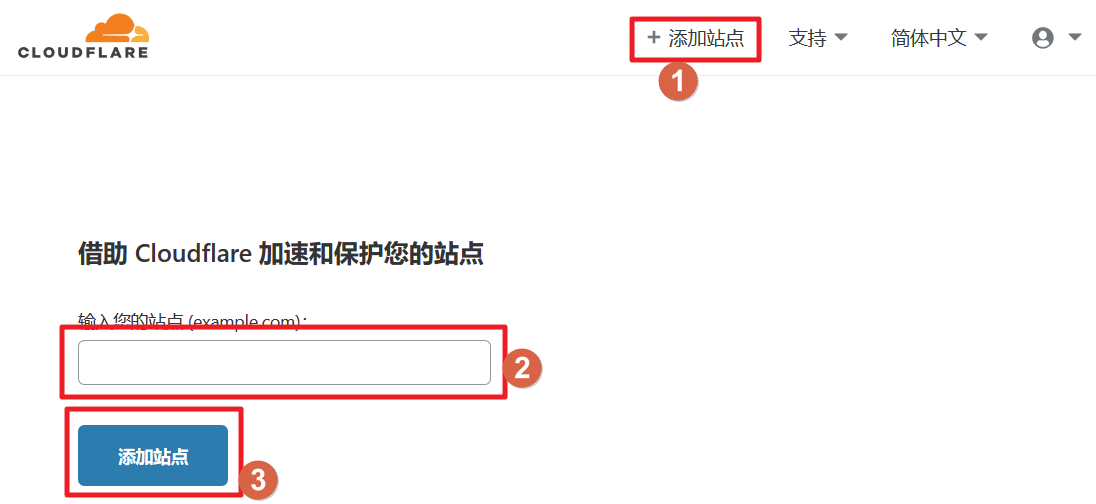

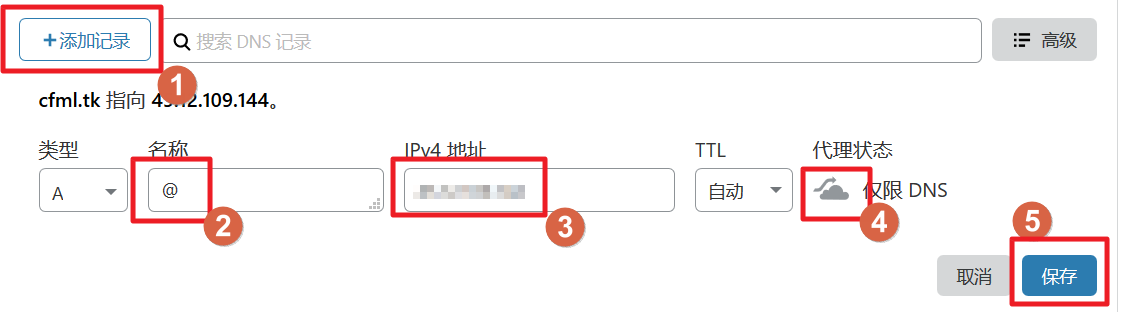

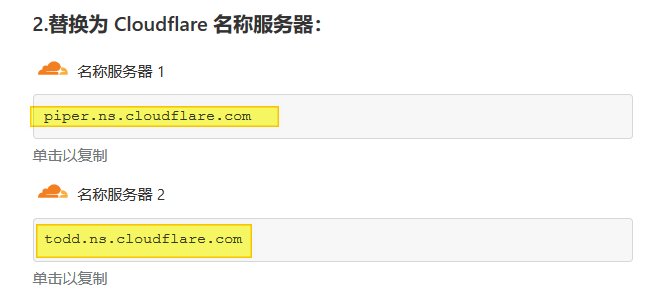

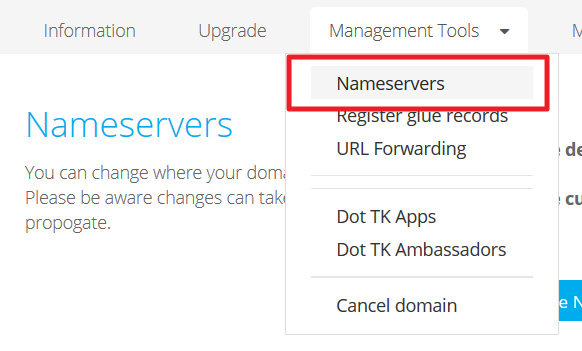
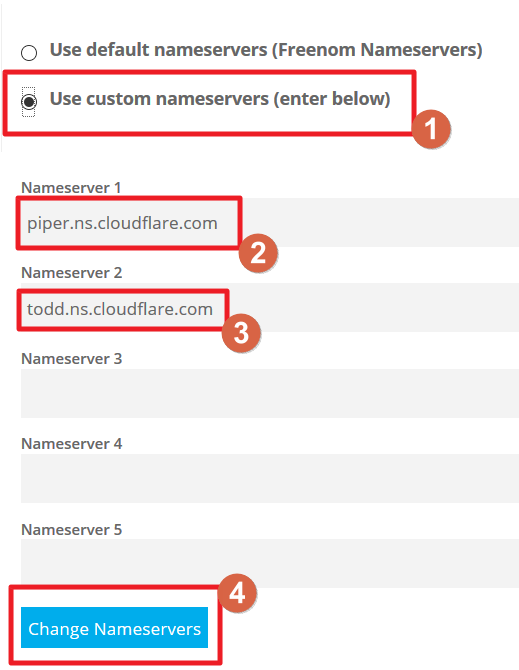
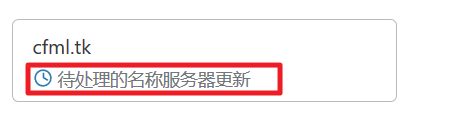
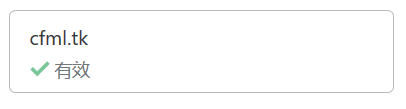













123七月 20, 2021
速度如何啊? 能给个IP Ping一下试试么?
回复删除速度,个人使用没问题,我套着cf的cdn用的,youtube 1080p流畅,4k刚刚能对付。对得起这个价格了。用的人似乎没那么多,不像rn和pr那样google时不时让你证明不是机器人。过大节的时候也安稳一些。
删除请问延迟怎么样啊?
回复删除